Tiktok, esas olarak platformu üzerinden kısa videolar oluşturmak, kaydetmek ve yayınlamak için yapılmıştır, ancak kapsamlı amaçlar için birçok kullanıcı Tiktok kaydet. Bir videoyu indirmek yerine kaydetmek daha iyi olur, böylece daha hızlı kaydedebilirsiniz. Ancak, ihtiyacınız olursa Tiktok'ta kaydı nasıl görüntüleyebilirsiniz? Bu nedenle, ekranınızda büyütülen her eylemi kolayca kaydetmenin karmaşıklıklarını çözdüğümüz için bu makaleyi sizin için oluşturduk.
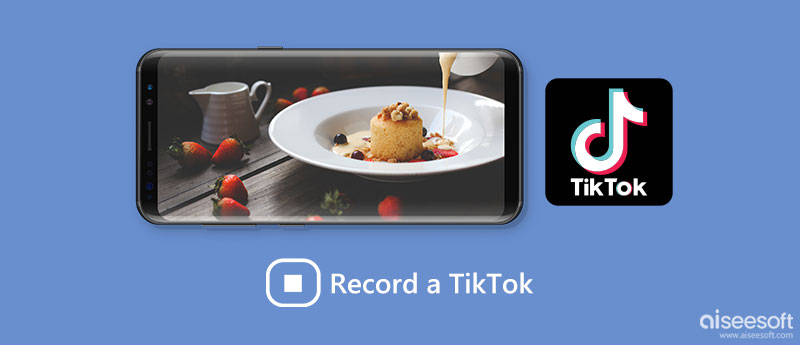
Taşınabilir, uygulamanın ekran kaydını destekleyen benzersiz bir özelliği olmadığı için Tiktok'ta ekran kaydı yapamazsınız. İlk sürüm, uygulamanın üzerinden yedi yıl geçti (bilinen ilk sürüm 2016'daydı), ancak uygulamanın ekran kaydetme özellikleri yok. Peki Tiktok ekran kaydederken size haber veriyor mu? Uygulama bunu yapmaz, böylece videonuzu kimin kaydettiğini bilemezsiniz veya isterseniz başkalarının videolarını kaydedebilirsiniz.
Tiktok'ta kayıt taşınabilir olarak desteklenmediğinden, aşağıdaki uygulamaları maksimuma çıkarmak ve kayıt için kullanmak için nasıl çalıştığını anlamanız gerekecek.
Her iOS sürümünün, bir Tiktok videosunu hızlı bir şekilde kaydetmek için benzersiz bir yaklaşımı vardır. Bu adıma aşina olmayanlar için, nasıl kullanılacağını öğrenmek için eklediğimiz adımları okumak için en az birkaç dakikaya ihtiyacınız olacak.
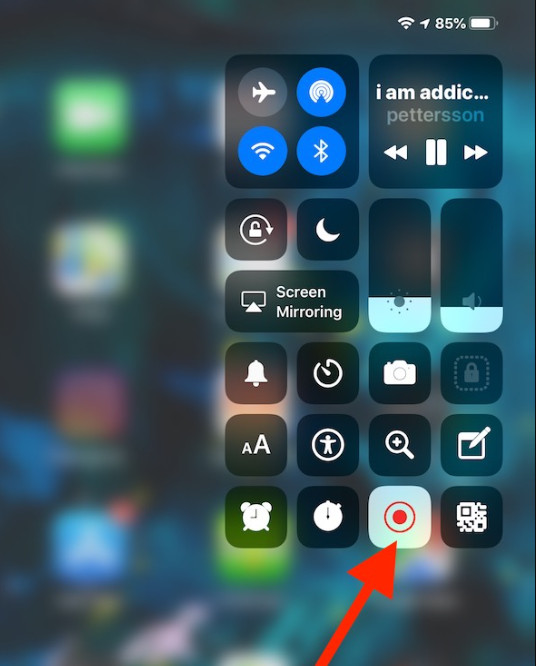
iOS Yerleşik Ekran Kaydedicinin Nasıl Kullanılacağına İlişkin Adımlar:
iOS cihazlarda olduğu gibi, Android'de de tüm ekranı yakalayabilen bir ekran kaydedici vardır. Ayrıca ekran kaydı yaparken dahili ve harici sesleri de kaydedebilirsiniz. Bu uygulamanın nasıl çalıştığını bilmek ister misiniz? Bu durumda, bunu yapmak için takip edebileceğiniz Tiktok videolarının nasıl kaydedileceğine ilişkin adımlar aşağıda verilmiştir. Unutmayın, ekran kaydı için tüm Android sürümleri bu şekilde çalışmaz.
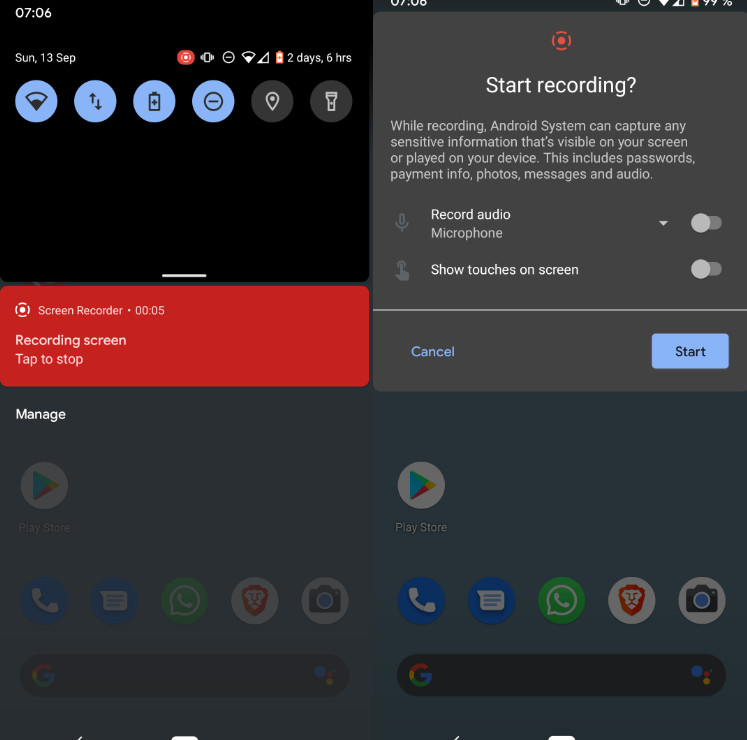
Android Yerleşik Ekran Kaydedicinin Nasıl Kullanılacağına İlişkin Adımlar:
AZ Screen Recorder Android'de ekran kaydı için popüler bir üçüncü taraf uygulamasıdır. Özel bir ekran kaydedici ve aynı zamanda bir video düzenleyicidir. Bununla birlikte, uygulama bunu profesyonelce yaptığı için ekranınızdaki her eylemi kaydetmekte sorun yaşamazsınız. Hayatları kaydediyor olsanız bile, bu uygulama hala kayıt için en iyilerden biridir. Dolayısıyla, bu uygulamanın Android'inizdeki her eylemi kaydetme konusunda nasıl çalıştığını öğrenmek istiyorsanız, burada verilen adımları izleyin.
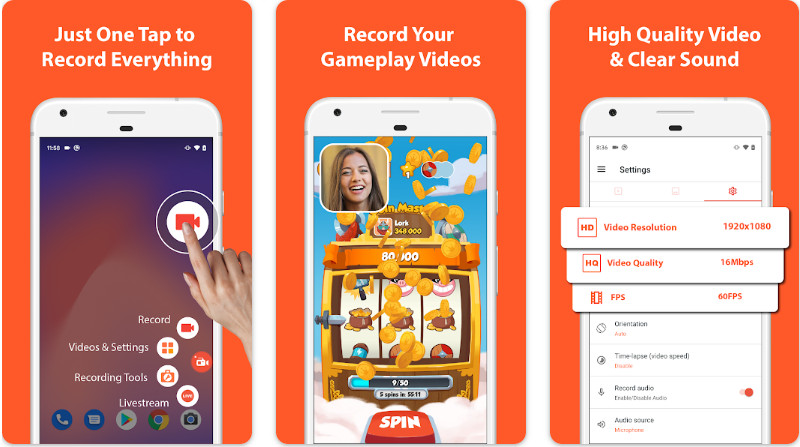
AZ Ekran Kaydedicinin Nasıl Kullanılacağına İlişkin Adımlar:
Onu kaydet! ekranınızdaki her eylemi kolayca yakalamak için kullanabileceğiniz iOS tabanlı bir ekran kaydedicidir. Yerleşik uygulamadan farklı olarak, bu uygulama kayıttan daha fazlasını sunar; kayıt sırasında video tepkileri ve sesli yorum ekleyebilirsiniz. Buna ek olarak, uygulamanın entegre edilmiş video düzenleyicisini kullanarak uygulamayla kaydettikten sonra post prodüksiyondan geçebilir ve daha sonra başkalarıyla paylaşabilirsiniz. Bu uygulamada yeniyseniz, aşağıdaki adımları izlemek daha iyi olacaktır.
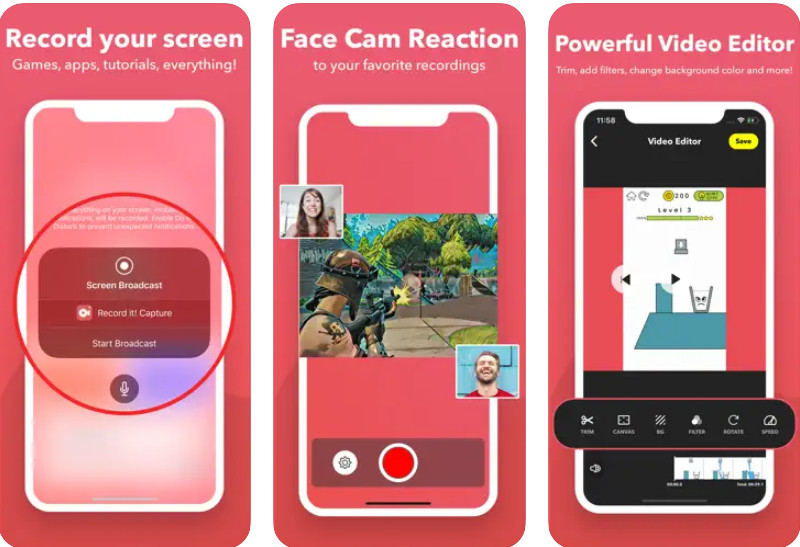
Record It!'in Nasıl Kullanılacağına İlişkin Adımlar:
Hiç şüphesiz, Tiktok'u bir masaüstüne kaydetmeniz gerektiğinde, kullanmak daha iyidir. Aiseesoft Ekran Kaydedici. Uygulama, ekranınızda olan her şeyi kaydetmek için optimum desteğe sahiptir. Görsel olarak HD ve kristal netliğinde dahili ve harici ses olan eksiksiz bir kayıt işlevi sunduğundan, diğer ekran kaydedicilerden çok daha özel bir uygulamadır.
Bunun dışında, uygulamayı kullanırken ve kayan araç çubuğu yakalamak istediğiniz alanda olsa bile, kaydettiklerinizin hızlı bir şekilde çekilmesini de sağlayabilirsiniz; Uygulama, yalnızca ekranın kaydedildiği ve kaydedildiği anlamına gelen bir kilit ekranı özelliğine sahiptir. Bu kadar etkileyici, araca ücretsiz olarak sahip olabilir ve uygulamayı kullanmak için sonraki adımları takip edebilirsiniz.
%100 Güvenli. Reklamsız.
%100 Güvenli. Reklamsız.
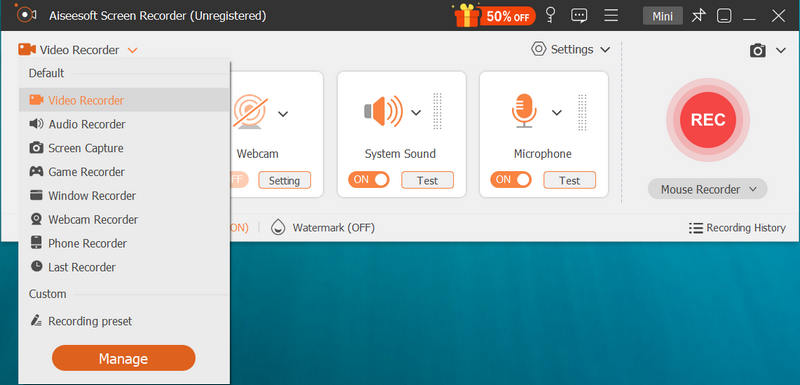
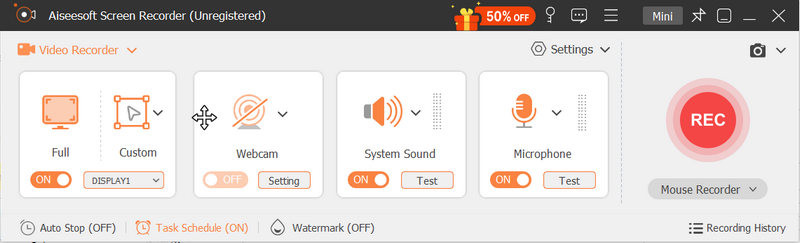

Kayıttan sonra Tiktok videosuna birden fazla resim nasıl eklenir?
Özellikle videolara nasıl katman ekleyeceğinizi biliyorsanız, kayıt bir pasta görevi olduktan sonra Tiktok videolarına birden fazla resim eklerken yalnızca katmanlandırmanız gerekir. Teknoloji odaklı olmayanlar için bunu yapmak zor olsa da, doğru uygulamanın yardımıyla yine de yapabilirsiniz.
Kayıttan sonra Tiktok'a nasıl müzik eklenir?
Diyelim ki kaydettiğiniz Tiktok videosunda ses yok. Bu durumda, öğrenmeniz gerekecek videoya ses ekleme piyasadaki güvenilir uygulamaların yardımıyla manuel olarak. Bu alanda acemi olsanız bile, bu, katmanlama ve daha fazlası gibi yapabileceğiniz diğer düzenlemelerden çok daha basittir.
Tiktok filigranı neden var?
İzleyicinin videonun nereden kaynaklandığını veya nereden geldiğini bilmesine yardımcı olmak için. Tiktok filigranları, herkesin yapmasını istemeden uygulamayı tanıtmanın en iyi yollarından biridir; filigranı görerek, videonun izleyicileri o videonun nereden geldiğini hızlıca anlayabilir. Ama eğer istersen tiktok filigranını kaldır, bunu bir uygulamanın yardımıyla yapmanın milyonlarca yolu var.
Sonuç
İhtiyacınız olan tüm bilgiler bu kadar Tiktok videoları kaydet kolayca. Tiktok kendi ekran kaydını üretemediği için, kullanıcı olarak bu yazıda eklediğimiz gibi bir kayıt üzerinde iyi çalışan bir uygulama aramanız gerekecek. Peki siz bu yazı hakkında ne düşünüyorsunuz?

Aiseesoft Screen Recorder, çevrimiçi videolar, web kamerası aramaları, Windows / Mac'te oyun gibi herhangi bir etkinliği yakalamak için en iyi ekran kayıt yazılımıdır.
%100 Güvenli. Reklamsız.
%100 Güvenli. Reklamsız.